我们在客服处理完消息后,想要看用户对客服的评价情况,由客服一个个地去询问,太过于浪费时间,芝麻的评价邀请功能就能完美的解决这种情况。
点此进入芝麻小客服官网
芝麻的评价邀请是专门针对客服操作无法量化反馈的问题而推出的。
评价邀请设置流程:
路径:芝麻后台-客服系统-客服管理-评价邀请。
在基本设置中选择发送评价邀请的方式,有自动和手动两种方式。
自动发送评价邀请的三种方式:
- 系统自动结束会话时发送:开启了自动结束会话功能,才可以选择此方式,当自动结束会话时,将会自动发送一条邀请。
- 手动结束会话时自动发送:客服手动结束时将会自动发送。
- 批量结束会话时自动发送:当客服点击批量结束时,将会统一发送评价邀请。
评价邀请语可根据需求自行修改。
开启问题是否解决项:开启后可让用户选择问题是否得到了解决。
是否开启的对比情况:
智能菜单邀请评价:可自定义分值,示例如下图右侧:
自定义分值及标签:可自定义标签、分值、提示语。
标签会根据用户的选择在满意度选择左下显示对应标签,可设置多个标签,如下图右侧所示:
自定义评价链接:适用于有的自己的评价系统,用户点击自定义文字进入链接。
效果如下:
数据查看
路径:客服消息-统计-评价反馈。
以上就是微信公众设置客服评价的方式,有任何问题可以问芝麻哦~
了解更多功能详情,获取功能试用,请扫码联系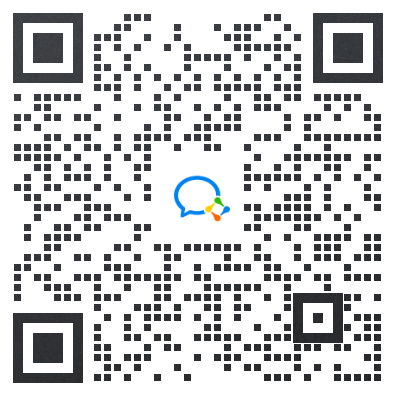
原创文章,作者:小芝麻,如若转载,请注明出处:https://xiaokefu.com.cn/blog/2199.html

